Как восстановить удаленные файлы с usb-флешки: пошаговое руководство
На флеш-накопителе часто пропадают файлы (видео, фото, документы). Поговорим о том, как восстановить удаленные файлы с флешки, какие программы реально помогут вернуть данные.
К слову, изложенные методы актуальны не только для usb-флешек, но и для карт памяти, sd карточек, цифровых фотокамер.
В конце статьи ответим на вопросы читателей. Спрашивайте и вы! Желательно при этом придерживаться темы статьи (как восстановить фото с флешки, есть ли шансы, что делать с поврежденными файлами и т.д.).
А перед тем, как спрашивать, прочтите собственно гайд. Вот его содержание:
www.youtube.com/watch?v=9Z9nKJquDwI
Начальный этап восстановления файлов на usb-флешке
Если вы обнаружили, что данные были удалены, отложите usb-флешку в сторону — до момента использования программ для восстановления с накопителя. Вот несколько ключевых моментов, которые следует знать:
Удаленные файлы отмечены на диске как «доступны для перезаписи», но на самом деле они не стерты безвозвратно. Их достаточно легко вернуть на флешку любой программой-реаниматором.
До восстановления не используйте flash-накопитель по назначению, не копируйте на него файлы. Это повысит шансы обнаружения удаленных данных. Соответственно, чем больше информации будет записано на флешку до ее восстановления, тем меньше шансов на то, что удаленные файлы будут восстановлены.
При восстановлении НИКОГДА не устанавливайте программы на устройство, где производится сканирование и поиск файлов. Установите программу-реаниматор на другой диск / съемное устройство.
Основные причины удаления файлов с usb-флешки
Почему файлы внезапно «исчезают» с диска, накопителя, флешки и т. д.? Вот наиболее распространенные причины, от простого к сложному:
Повреждение флешки вирусом — одна из наиболее частых причин. Файлы не удаляются, а скрываются от глаз пользователя. К счастью, восстановить файлы на флешке при таком «повреждении» проще простого: достаточно проверить usb-flash на вирусы и удалить вредоносные программы с флеш-накопителя. Как это сделать, читайте ниже.
Удаление файлов в Корзину и последующая ее очистка. Также один из распространенных способов распрощаться с файлами на флешке. Тем не менее, при помощи специализированных программ для восстановления можно обнаружить данные по сигнатурам и вернуть их обратно на флешку.
Случайное, неправильное или преднамеренное форматирование флешки. Ситуация более сложная, и реанимировать данные после такой «обработки» проблематично. Впрочем, методы восстановления после быстрого форматирования схожи с тем, если бы вы удалили файл через Корзину. Здесь на помощь снова приходят проверенные утилиты для поиска удаленных файлов. К слову, о форматировании флешки я уже рассказывал в статье «Как правильно отформатировать флешку».
Повреждение usb-устройства для хранения информации. Сложности восстановления флеш-брелока при данном виде потери информации наиболее сложны и, увы, в большинстве случаев необратимы. Вам помогут квалифицированные специалисты. Отремонтировать флешку самостоятельно, в домашних условиях, невозможно.
Проверка usb-флешки на вирусы, скрывающие файлы
Если вы не удаляли файлы и не знаете причину их исчезновения — проверьте, не скрыты ли они вредоносными программами.
Если вы не удаляли файлы и не знаете причину их исчезновения – проверьте, не скрыты ли они вредоносными программами.
В первую очередь, отключите системную опцию Show hidden files, folders, and drives. Для этого:
В поисковой строке панели задач введите 'folder'.
Выберите 'Показ скрытых файлов и папок'.
В секции настроек 'Advanced settings', выберите 'Show hidden files, folders, and drives'. Нажмите OK для подтверждения.
Спустя некоторое время проверяем, появились ли новые файлы на флешке без вашего разрешения.
Во-вторых, включите отображение системных файлов Windows. Для этого:
Откройте Проводник (в поисковую строку введите 'Explorer') и нажмите на значок приложения
Вид — Параметры — Вкладка Вид.
Уберите галочку напротив 'Скрывать защищенные системные файлы'. Нажмите ОК для подтверждения.
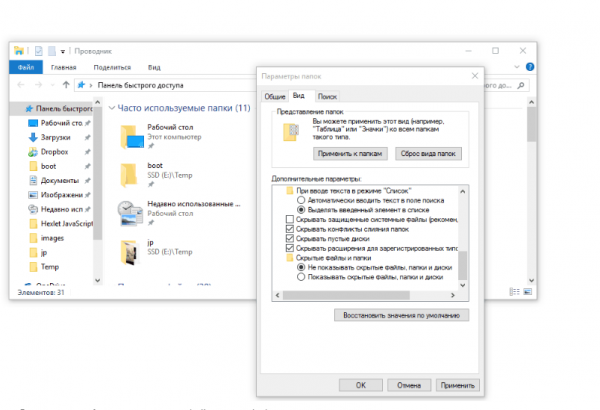
К слову, изложенные методы актуальны не только для usb-флешек, но и для карт памяти, sd карточек, цифровых фотокамер.
В конце статьи ответим на вопросы читателей. Спрашивайте и вы! Желательно при этом придерживаться темы статьи (как восстановить фото с флешки, есть ли шансы, что делать с поврежденными файлами и т.д.).
А перед тем, как спрашивать, прочтите собственно гайд. Вот его содержание:
www.youtube.com/watch?v=9Z9nKJquDwI
Начальный этап восстановления файлов на usb-флешке
Если вы обнаружили, что данные были удалены, отложите usb-флешку в сторону — до момента использования программ для восстановления с накопителя. Вот несколько ключевых моментов, которые следует знать:
Удаленные файлы отмечены на диске как «доступны для перезаписи», но на самом деле они не стерты безвозвратно. Их достаточно легко вернуть на флешку любой программой-реаниматором.
До восстановления не используйте flash-накопитель по назначению, не копируйте на него файлы. Это повысит шансы обнаружения удаленных данных. Соответственно, чем больше информации будет записано на флешку до ее восстановления, тем меньше шансов на то, что удаленные файлы будут восстановлены.
При восстановлении НИКОГДА не устанавливайте программы на устройство, где производится сканирование и поиск файлов. Установите программу-реаниматор на другой диск / съемное устройство.
Основные причины удаления файлов с usb-флешки
Почему файлы внезапно «исчезают» с диска, накопителя, флешки и т. д.? Вот наиболее распространенные причины, от простого к сложному:
Повреждение флешки вирусом — одна из наиболее частых причин. Файлы не удаляются, а скрываются от глаз пользователя. К счастью, восстановить файлы на флешке при таком «повреждении» проще простого: достаточно проверить usb-flash на вирусы и удалить вредоносные программы с флеш-накопителя. Как это сделать, читайте ниже.
Удаление файлов в Корзину и последующая ее очистка. Также один из распространенных способов распрощаться с файлами на флешке. Тем не менее, при помощи специализированных программ для восстановления можно обнаружить данные по сигнатурам и вернуть их обратно на флешку.
Случайное, неправильное или преднамеренное форматирование флешки. Ситуация более сложная, и реанимировать данные после такой «обработки» проблематично. Впрочем, методы восстановления после быстрого форматирования схожи с тем, если бы вы удалили файл через Корзину. Здесь на помощь снова приходят проверенные утилиты для поиска удаленных файлов. К слову, о форматировании флешки я уже рассказывал в статье «Как правильно отформатировать флешку».
Повреждение usb-устройства для хранения информации. Сложности восстановления флеш-брелока при данном виде потери информации наиболее сложны и, увы, в большинстве случаев необратимы. Вам помогут квалифицированные специалисты. Отремонтировать флешку самостоятельно, в домашних условиях, невозможно.
Проверка usb-флешки на вирусы, скрывающие файлы
Если вы не удаляли файлы и не знаете причину их исчезновения — проверьте, не скрыты ли они вредоносными программами.
Если вы не удаляли файлы и не знаете причину их исчезновения – проверьте, не скрыты ли они вредоносными программами.
В первую очередь, отключите системную опцию Show hidden files, folders, and drives. Для этого:
В поисковой строке панели задач введите 'folder'.
Выберите 'Показ скрытых файлов и папок'.
В секции настроек 'Advanced settings', выберите 'Show hidden files, folders, and drives'. Нажмите OK для подтверждения.
Спустя некоторое время проверяем, появились ли новые файлы на флешке без вашего разрешения.
Во-вторых, включите отображение системных файлов Windows. Для этого:
Откройте Проводник (в поисковую строку введите 'Explorer') и нажмите на значок приложения
Вид — Параметры — Вкладка Вид.
Уберите галочку напротив 'Скрывать защищенные системные файлы'. Нажмите ОК для подтверждения.
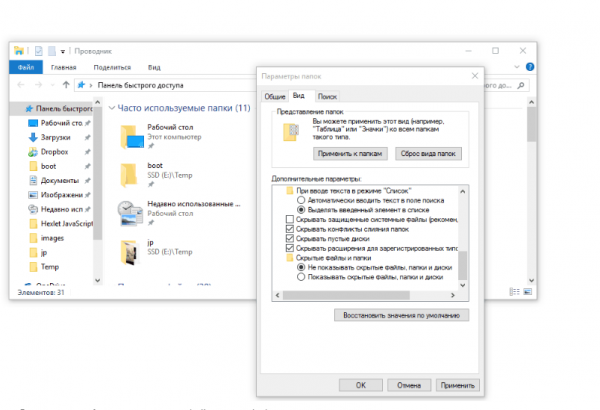

3 комментария
— Помимо R-Studio имеются ли какие-либо и по возможности более сильные ПО (пример HDDRecoveryPro (узнаете прогу сразу: техник с инструментальным ящиком) эта программа могла многое, но работала только с хардами), которые могли бы показывать содержимое USBFDD (как например, PC3000DiskAnalyzer компашки ACELab. (Free Ver. не поддерживает USBFDD/SD/SSD/смартфоны/регистраторы/другое), а платная(триал не существует), что поддерживает, стоит $5300, Я не Билл Гейтс) =(?
— Если R-Studio показывает:
Вендор: NAND;
Продукт:USB2DISK
Цилиндры:0
Треков В Цилиндре:0
Секторов В Треке:0
Прошивка:0.00
Размер сектора:0Bytes
есть ли возможность восстановить данные?
Если поможет: Флешка видна в BIOSUEFI и она может использоваться как загрузочная, как такое возможно, если прошивка слетела 0.О… Она не палёная и контакты нормальные — всё на месте! Просто неопределяется. Это же писала и в (хaрdforуm(название искажено), молчат про BIOS. Зато сказали <<У Вас слетела прошивка, а данные ТАМ! И Вы не можете видеть/получить доступ к данным как прежде. Вам нужен «донор» и при его помощи нужно производить аппаратное и программнотехническое обслуживание по извлчению данных". Отпаять деталь с данными и припаять её к такому же девайсу, затем извлекать данные.>> Они дали каналы в YouTube — PC3000datarecovery, HDDrecovery Services, а также видео о том, как точно это делается (и данные, судя по видеороликам, точно восстановимы, там парень с R-Studio иногда работает) -, usb flash drive repair (название)). Может кто-нибудь восстанавливал «дома» может прога есть, которая без всяких прошивок выдернет данные. У меня вообще катастрофа… Помогите!!!
Если так необходимо могу представить изображения.
— Админ, Спасибо!
Вот и у меня похожая-как описано здесь- ситуация: «Вендор: NAND;
Продукт:USB2DISK».
Но. Вот я, например, читаю это здесь — после того как наконец-то восстановил доступ к моей обычному флеш тумб* Goodram на 16 ГБ (с помощью MPAll),- но, никаких данных там, к сожалению моему, не оказалось(а вот то — что именно там было, и не вспомню теперь).
А теперь, малёха, о самом забавном. О «перебивке номеров», так сказать. Теперь производитель флеш памяти не оригинальный, а новый и указывается так: «VendorCo ProductCode USB Device»!… И вот что теперь: :.( или :)?
* большой палец